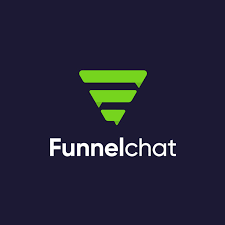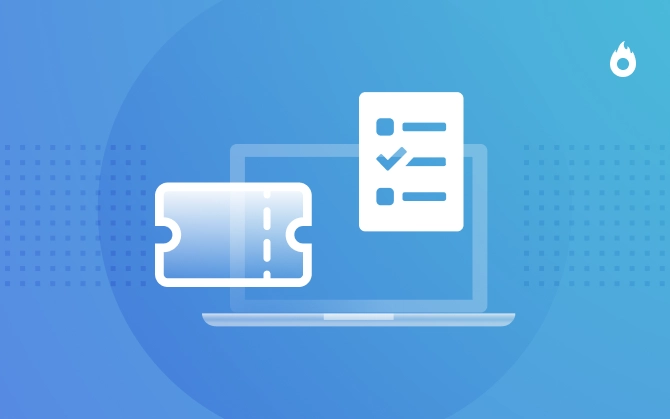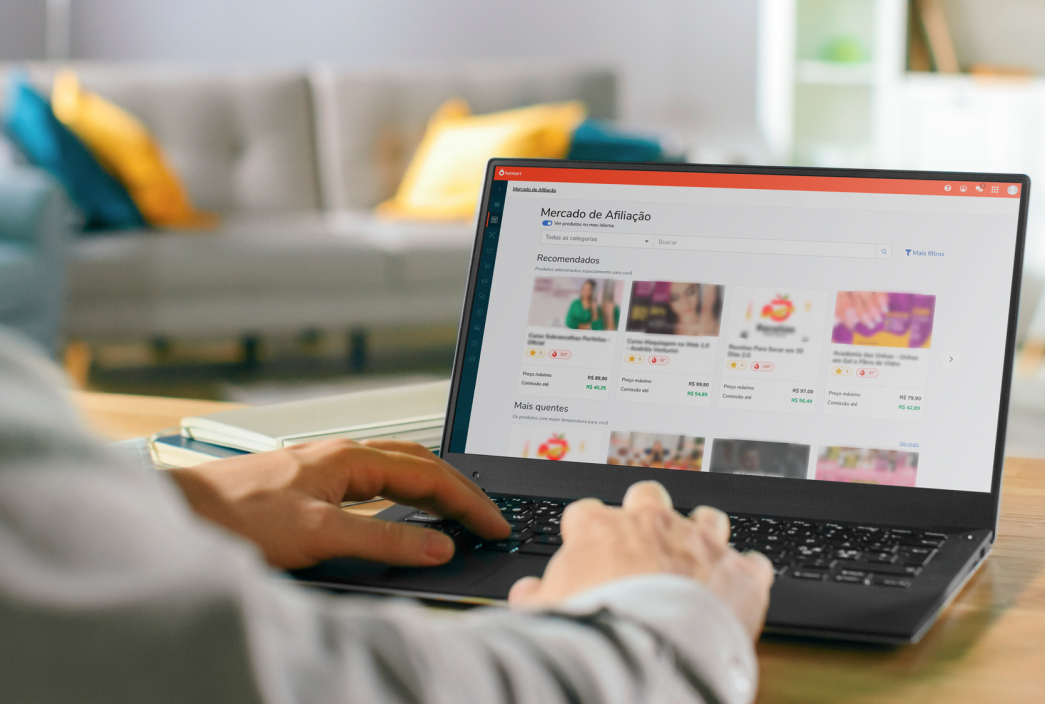¿Cómo utilizar Hotjar para optimizar tus páginas?
¡Aprende a usar mapas de calor para aumentar tus conversiones!

Qué aprenderás en este post
Mucha gente pregunta en el blog o en nuestra página de Facebook qué es lo que necesita para trabajar en Internet. En primer lugar, necesitarás una buena idea, algo simple de explicar y que ayude a las personas a solucionar un problema.
A continuación, es necesario tener una página para compartir el contenido de interés de tu público y fortalecer tu autoridad en el mercado.
Pero ¿cómo saber que tu página está cumpliendo la misión de generar nuevos leads para tu negocio?
Actualmente hay varias herramientas para evaluar el rendimiento de tu página, como Google Analytics, Moz, SemRush y tantas otras que ya hemos mencionado aquí.
Hoy vamos a hablarte de una herramienta que no es tan conocida, pero que trae insights muy útiles para optimizar tu página: Hotjar.
¡Sigue con nosotros para que entiendas todo sobre el tema!
¿Qué es Hotjar?
Hotjar es una herramienta online que ofrece información sobre las interacciones de los visitantes en tus páginas.
Los datos generados por esta herramienta revelan mucho sobre el comportamiento del usuario, como los contenidos de más interés, si “desplaza” la página hasta el final, entre otros indicadores que pueden ser útiles a la hora de diagramar el contenido o insertar un botón de CTA, por ejemplo.
La herramienta posee una versión gratuita, que registra las interacciones de hasta mil visitantes por día, pero también existen los paquetes pagados que varían según la cantidad de datos que pretendes recoger (de 20 mil a 400 mil visitantes diarios).
Funciones de análisis
Para hacer el análisis de las interacciones, Hotjar cuenta con las siguientes funcionalidades.
Heatmaps
Los heatmaps o “mapas de calor” registran las principales interacciones de los usuarios en tu página, con colores que varían de azul a rojo, siendo las áreas rojas aquellas con más “calor” y, por lo tanto, que llamaron más la atención del visitante.
Con Hotjar es posible generar tres tipos de heatmaps:
- de clics, que muestra las áreas más pinchadas del sitio;
- de movimiento, que indica en qué áreas el usuario pasó el ratón;
- y de desplazamiento, que registra hasta donde el usuario navegó en tu página.
Este registro de comportamiento es muy útil para monetizar un sitio web, lo que te permite colocar anuncios, vínculos o capturas de correo electrónico en las áreas que más llaman la atención del visitante.
Paso a paso de la funcionalidad
1. Para configurar el mapa de calor, haz clic en la opción Heatmaps en el menú Analytics a la izquierda de la página. A continuación, en + New heatmap.
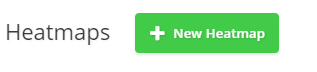
2. Selecciona un nombre para tu heatmap.
Si deseas utilizar Hotjar para seguir varias páginas, asígnale un nombre que genere identificación inmediata con la dirección URL supervisada, ya que facilitará la búsqueda de esta información en el futuro.

3. A continuación, selecciona la cantidad de pageviews que recogerá la herramienta. Es importante recordar que toda visita cuenta como un pageview, es decir, si el usuario accede a tu página más de una vez, tendrá un mapa de calor generado por cada visita.
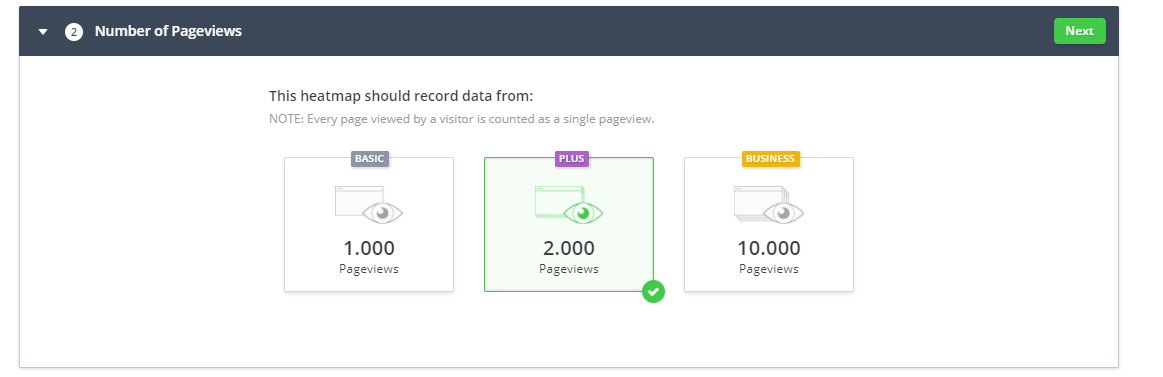 4. Selecciona la URL que se va a analizar. Puedes seguir una página única o varias páginas similares en un mismo dominio.
4. Selecciona la URL que se va a analizar. Puedes seguir una página única o varias páginas similares en un mismo dominio.
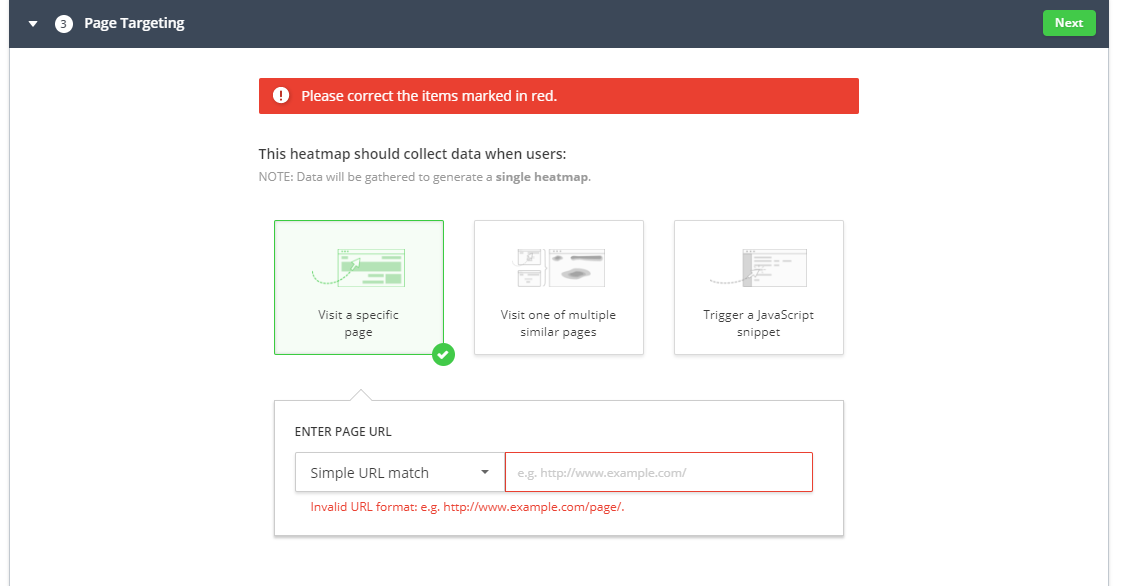
5. El siguiente menú es útil si deseas configurar opciones avanzadas para tu heatmap, como eliminar áreas de tu sitio web que no deseas seguir, por ejemplo, los pop ups.
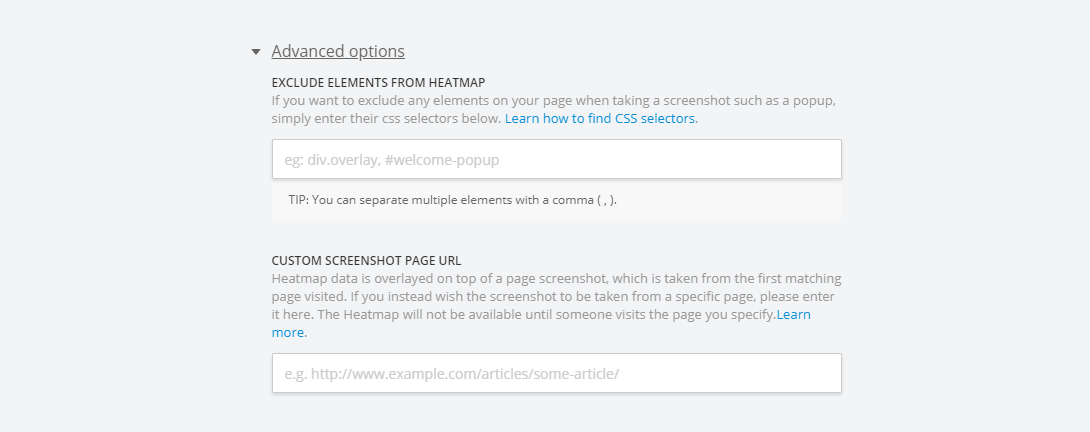
Revisa la configuración y crea tu heatmap.
Para acceder a la información recopilada, puedes utilizar la barra de búsqueda para buscar un mapa de calor específico.
Recordings
Hotjar te permite, literalmente, grabar las interacciones de los visitantes en tu página. Con esta funcionalidad, podrás ver el comportamiento del usuario desde el momento en que accedió al sitio, en qué menús o vínculos hizo clic y en qué orden.
Imagínate que tienes un blog sobre fotografía y decidiste usar recordings para entender el comportamiento de tus visitantes.
Una grabación de 6 minutos muestra que el usuario navegó bastante por la página y tuvo interés en el tipo de contenido que compartes, mientras que una grabación de 20 segundos indica que el usuario accedió a la página y la cerró enseguida, lo que lleva a la conclusión de que entró por error o no encontró nada que le interesase allí.
Esta información proporciona información interesante tanto para tus campañas de anuncios, como para tu estrategia de marketing de contenidos.
Paso a paso de la funcionalidad
1. En el menú Analytics, selecciona la opción Recordings. A continuación, haz clic en Record Visitors.
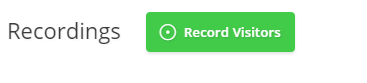
2. Selecciona la cantidad de pageviews que deseas registrar. Son tres opciones: 100, 2.000 o, para análisis más robustos, 5.000.
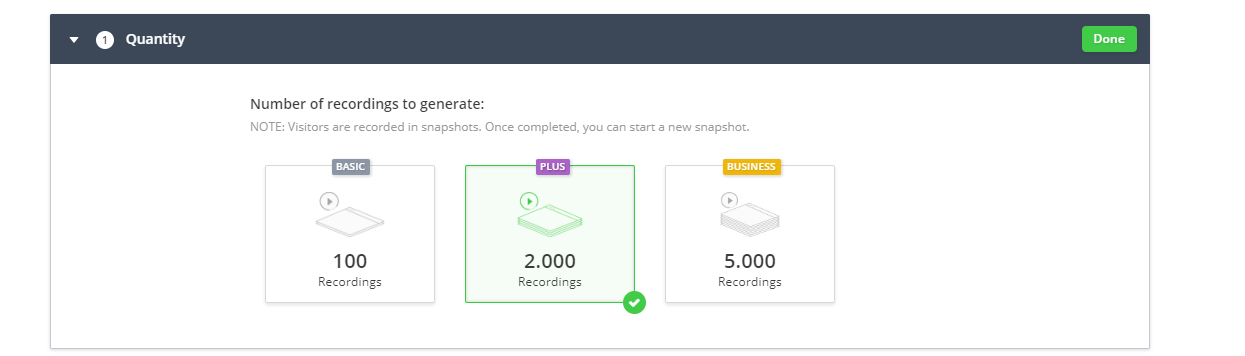
3. Selecciona page targeting. En este caso, tienes dos opciones: empezar a grabar al usuario desde el momento en que accede a tu página, o cuando accede a una página específica que tiene el track de Hotjar instalado.
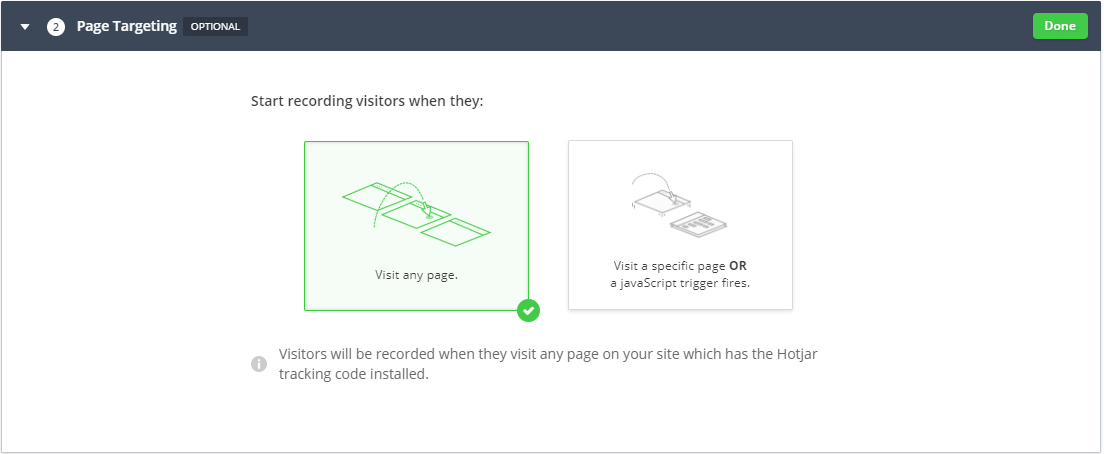
4. Activa o desactiva las opciones de grabación.
- Graba solo sesiones con actividad de clic y desplazamiento;
- Graba solo sesiones de más de 30 segundos;
- Los datos de clics solo se pueden registrar en los campos de la lista de permisos.
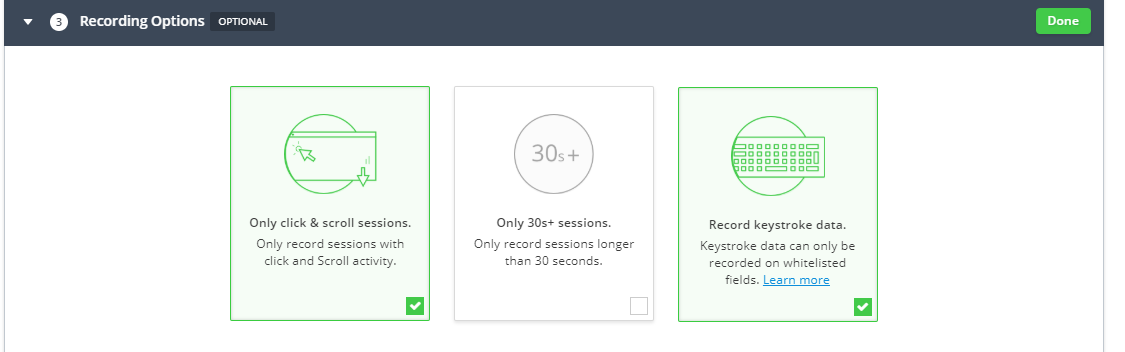
5. ¡Haz clic en grabar y listo! A partir de ahora, tendrás un registro completo de las interacciones de tus usuarios en vídeo!
Funnel tracking
El Funnel tracking registra la trayectoria completa del visitante hasta que se convierte en un lead. Esta funcionalidad es útil para identificar lo que puede estar obstaculizando al usuario en la realización de una conversión.
El embudo muestra los pageviews de cada página, la cantidad de conversiones y el número de usuarios que dejan de navegar antes de realizar una acción.
Puedes segmentar estos datos por fecha siempre que desees supervisar el impacto de un cambio en tu página.
Paso a paso de la funcionalidad
1. En el menú Analytics, selecciona la opción Funnels y, a continuación, + New funnel.
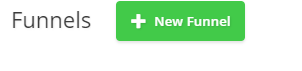
2. Selecciona un nombre para el embudo.
3. Agrega la cantidad de pasos previstos en el embudo. Los pasos son las acciones que esperas que el usuario realice dentro del sitio.
Por ejemplo, tienes una página de destino para registrarse en un webinar, entonces, tu embudo puede desplegarse en las siguientes etapas: acceso a la página, lectura de las informaciones y registro y participación en el webinar.
Es importante recordar que puedes agregar tantos pasos en tu embudo, según la complejidad del producto.
4. A continuación, introduce la dirección URL que deseas supervisar.
5. Haz clic en create funnel.
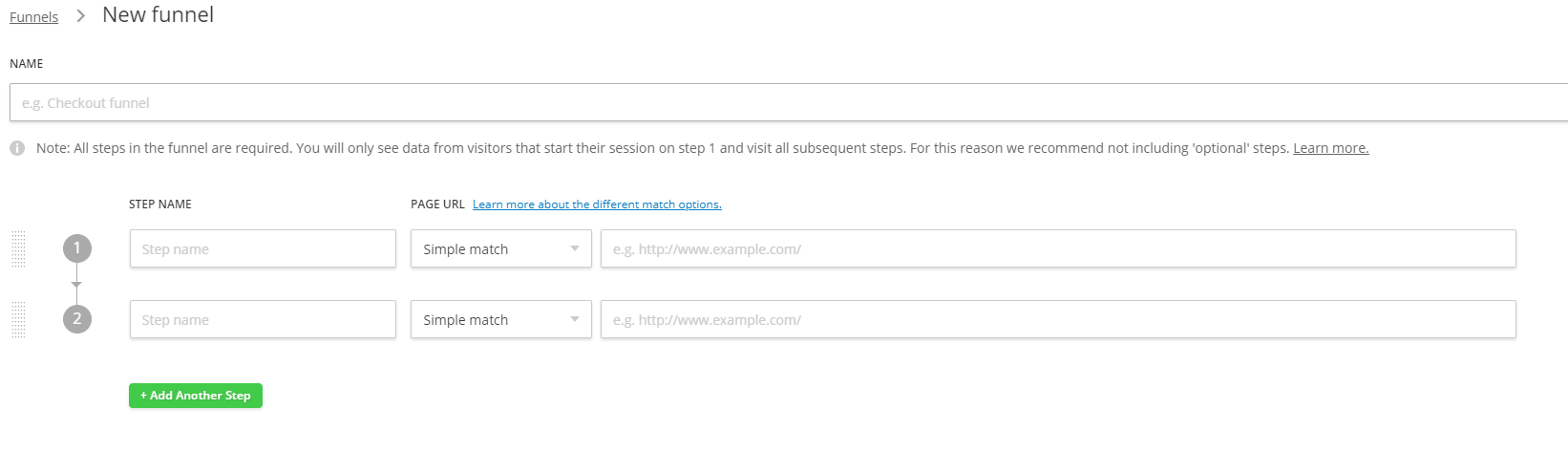
A partir de ahora, puedes acceder a todos los informes sobre ese embudo, buscando por el nombre elegido.
Form analytics
Esta funcionalidad proporciona toda la información acerca de los formularios alojados en tu sitio: qué campos tardaron más en llenarse, qué campos se salta el usuario y en qué campos desiste de continuar rellenando.
Esta información es fundamental para determinar si tu formulario cumple su propósito o si las preguntas hechas allí están confundiendo al usuario y generando desconfianza.
Paso a paso de la funcionalidad
- En el menú Analytics, selecciona la opción Forms y, a continuación, + New form.
- En la pantalla siguiente, debes rellenar informaciones como: nombre del formulario, cantidad de sesiones que deseas supervisar (1.000, 2.000 o 5.000) y dirección URL donde hospedas tu sitio
- Haz clic en Create Form.
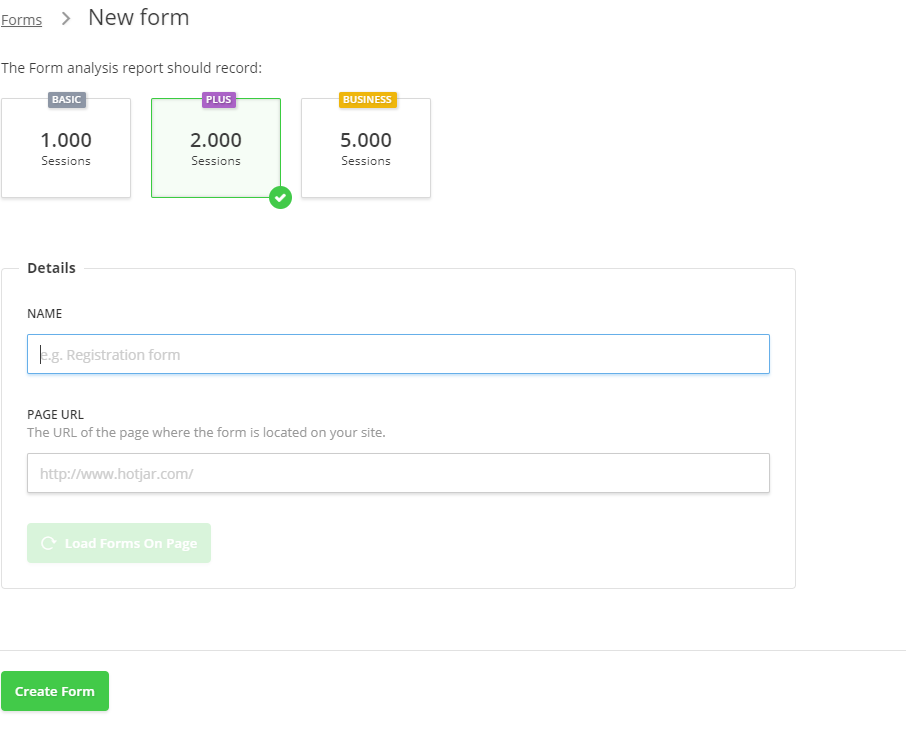
Menu Feedback
En el menú Feedback, puedes configurar herramientas y búsquedas para saber lo que los usuarios piensan de su experiencia en tu página.
Esta opinión puede ser solicitada por medio de pop ups, búsquedas o compartiendo ventanas, en el momento en que el usuario esté cerrando tu página o desde una acción predeterminada.
Solicitar comentarios de los usuarios puede acercarte a tus visitantes y establecer una relación de confianza, que es útil no solo para promover mejoras en tu página, como para conducir a estos visitantes a las próximas etapas de tu embudo de ventas.
¿Cómo utilizar Hotjar para aumentar las conversiones de tu sitio?
Ahora que has entendido las características que ofrece Hotjar, vamos a hablar un poco sobre cómo utilizarlas para aumentar la conversión de tus páginas.
Utiliza Hotjar para identificar problemas de usabilidad
Siempre que alguien abandona una página, tiene un motivo para hacerlo. Puede ser el contenido que no es interesante, o el usuario está sin tiempo en el momento, o, en muchos casos, la usabilidad de la página no es muy buena.
La usabilidad depende de varios factores: diseño, programación, copy y si la página es responsiva o no, ya que la mayoría de las personas accede a Internet, actualmente, por el celular.
Con las funcionalidades de Hotjar, puedes identificar el momento en que el usuario abandonó tu página y cómo interactuó con los elementos de ella mientras navegaba.
Por ejemplo, una landing page, cuyo objetivo es vender un producto, debe llevar al usuario a la página de checkout, ¿verdad?
Si el usuario accede a la página y tiene que hacer clic en varios menús antes de llegar al checkout, eso significa que la navegación está confusa y no está logrando encontrar la información que necesita.
Esto puede suceder por menús en exceso, mala distribución del contenido o botones de CTA que no se destacan.
Es importante que el emprendedor le de atención a estos datos y realice algunas pruebas para entender las mejoras que pueden ser hechas.
Utiliza Hotjar para probar tu copy y otros elementos de las páginas
Uno de los factores que más llama la atención en las páginas web es el tipo de contenido que comparte.
Con las funcionalidades de heatmap y recordings, puedes ver cómo el visitante interactúa con tu página, si lee los textos, si hace clic en los enlaces sugeridos, ya que estos son indicadores de que está disfrutando de lo que está leyendo
Un usuario que accede a la página varias veces o hace clic en ciertas áreas del sitio antes de cerrarla, puede estar indeciso o incluso confuso.
Utiliza Hotjar para mejorar tus formularios
La información de contacto de los leads son los activos más preciosos para cualquier emprendedor. Por eso, es interesante saber por qué los visitantes no están completando los formularios de tu sitio.
¿No tienen interés por lo que le ofreces, o el formulario es muy extenso y confuso?
Con la funcionalidad de los forms, combinada con los heatmaps, puedes extraer las ideas que pueden ayudarte a mejorar tus áreas de captura y, consecuentemente, convertir a más visitantes en leads.
Utiliza Hotjar para entender las preferencias de tu público
Hay varios recursos en Hotjar para entender a tu audiencia empíricamente. Pero además de utilizarlos, aún puedes seguir el camino más fácil, que es: ¡preguntando!
Como mostramos en el texto, Hotjar ofrece una serie de opciones para interactuar con tus visitantes y descubrir lo que puede ser mejorado en tu blog o sitio web. Esta información puede, incluso, ayudarte a pensar en la creación de nuevas páginas en el futuro.
Si estás interesado en tener una página para tu negocio, aprovecha de conocer 11 herramientas para crear una página de destino desde cero, sin tener conocimientos de programación.